많은 사람들이 이것을 알지 못할 수도 있지만 Linux 데스크탑은 네트워크 응용 프로그램을 호스팅하는 데 적합합니다. 빠른 Linux 게임 서버, TeamSpeak 또는 다른 컴퓨터의 네트워크 공유와 같은 것들이 떠오릅니다. 네트워크 공유 호스팅의 문제는 전용 IP 주소가 필요하다는 것입니다. Linux 데스크탑에서 고정 IP 주소를 설정하는 가장 쉬운 방법은 대부분의 데스크탑 환경과 함께 제공되는 네트워크 관리 도구를 사용하는 것입니다.
네트워크 관리 도구는 Linux에서 네트워크 설정 작업을 더 쉽게 해주는 도구입니다. 시스템 트레이, 패널 등에서 네트워크 아이콘을 찾아 시작하십시오. 아이콘을 클릭하고 “네트워크 연결”이라는 옵션을 찾으십시오. “네트워크 연결” 옵션을 선택하여 다른 네트워크 장치를 표시하는 메뉴를 엽니다.
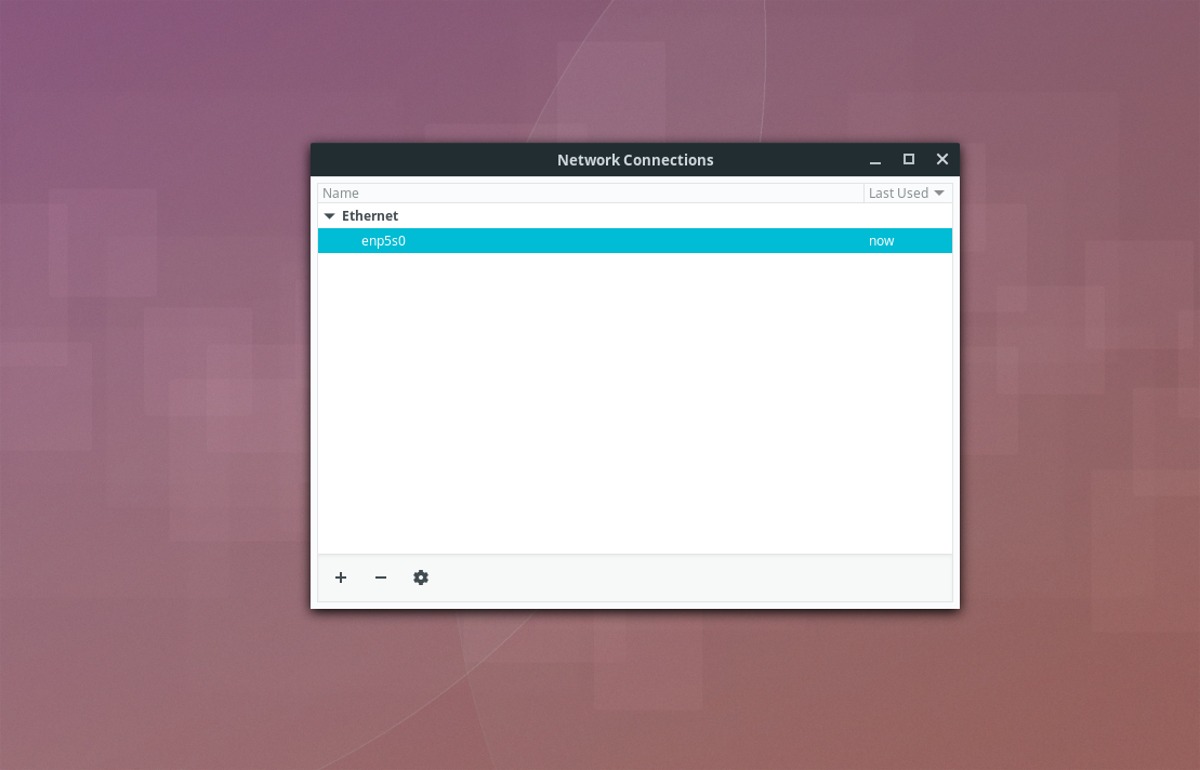
메뉴에서 기본 네트워크 장치를 찾습니다. 예를 들어 Wi-Fi 연결을 사용하는 경우 기본 장치는 “Wlan0″일 수 있습니다. 이더넷은 “Enp3s0” 또는 “Eth0″일 수 있습니다. 일반적으로 네트워크 장치는 하나만 있으므로 찾기가 어렵지 않습니다. 어느 것이 올바른 것인지 확실하지 않습니까? 알아내는 좋은 방법은 다음 터미널 명령을 실행하는 것입니다.
ip addr show
로컬 IP 주소(예: 192.168.X)가 있는 네트워크 장치는 네트워크 관리자에서 원하는 장치입니다. 터미널을 통해 편집할 올바른 장치를 결정했으면 네트워크 연결 창으로 다시 이동하여 장치를 강조 표시하고 톱니바퀴 아이콘을 클릭합니다.
이 시점에서 네트워크가 IPv4 또는 IPv6을 사용하고 있는지 확인합니다. 대부분의 경우 소비자 라우터는 아직 IPv6을 활용하지 않으므로 사용하지 않을 가능성이 높습니다. 확인하려면 라우터 설명서를 참조하십시오.
IPv4 탭으로 이동하여 “자동”이라는 메뉴를 찾으십시오. “수동”으로 변경한 다음 “주소” 섹션으로 이동합니다. “추가” 버튼을 클릭하고 “주소” 부분에 PC에 부여할 IP 주소를 입력하여 시작합니다.
참고: Linux에서 고정 IP 주소를 설정하는 좋은 방법은 이미 있는 고정 IP 주소를 영구적으로 만드는 것입니다. ip addr show를 다시 실행하여 찾으십시오.
“Address”에 IP를 입력한 후 “Netmask” 섹션으로 이동합니다. 넷마스크를 찾으려면 터미널을 열고 다음 명령을 실행하십시오.
ifconfig | grep netmask
빨간색 “netmask” 텍스트 뒤에 표시되는 IP를 입력합니다. 넷마스크의 예는 255.0.0.0입니다. “Netmask” 섹션 작성이 완료되면 “Gateway”로 이동합니다.
일반적으로 게이트웨이는 라우터의 IP 주소입니다. 192.168.1.1을 사용하여 네트워크를 통해 라우터의 웹 인터페이스에 액세스하는 경우 게이트웨이로 이동해야 하는 IP입니다. 라우터의 IP 주소가 무엇인지 확실하지 않습니까? 라우터에 포함된 설명서를 살펴보십시오. 정보가 있을 것입니다. 또는 인터넷을 보거나 터미널을 열고 ip route를 시도하십시오.
ip route를 실행하면 현재 네트워크 연결이 연결된 경로를 알려줍니다. 이것은 네트워크 게이트웨이 등에 대한 정보를 격리하는 좋은 방법입니다.
ip route
게이트웨이 주소는 “default via” 뒤에 나오는 IP 주소입니다. 해당 정보를 Network Manager 도구의 게이트웨이 섹션에 입력하십시오.
“주소”, “넷마스크” 및 “게이트웨이”를 입력하면 DNS 설정을 지정할 차례입니다. 일반적으로 Linux는 DHCP를 사용하여 네트워크 정보를 자동으로 결정하고 DNS를 포함한 모든 것을 자동으로 할당합니다. 계획은 수동 IP 주소를 설정하는 것이므로 로컬 DNS 서버를 지정해야 합니다. 운 좋게도 로컬 DNS 서버는 게이트웨이입니다.

추가 DNS 서버에서 “게이트웨이” 섹션에 추가한 IP 주소를 입력합니다. 모든 정보가 괜찮아 보이면 “저장” 버튼을 클릭하여 완료합니다.
네트워크 정보 찾기
터미널에서 위의 명령을 사용하여 넷마스크, 게이트웨이 및 로컬 DNS를 빠르게 파악하는 것은 복잡해 보일 수 있습니다. 고정 IP 주소를 설정하고 싶지만 터미널을 다루고 싶지 않다면 네트워크 관리자를 통해 다른 방법이 있습니다.

이 정보를 찾으려면 패널에서 네트워크 아이콘을 클릭한 다음 “네트워크 설정”을 선택하십시오. 측면에 모든 정보가 표시됩니다. 내부 IP 주소(IPv4/.IPv6), 게이트웨이 및 DNS가 표시됩니다.
변경 활성화
새 네트워크 설정은 일반적으로 Network Manager 내에서 자동으로 적용됩니다. 저장을 클릭했는데 아무 일도 일어나지 않으면 네트워크 아이콘을 다시 한 번 선택하고 “네트워크 설정”을 클릭합니다. 이것은 네트워크와 사물에 연결된 장치를 보여줍니다. 고정 IP 주소를 설정한 네트워크 장치 아래에서 켜기-끄기 슬라이더를 찾습니다. 꺼짐 위치에서 클릭하면 장치가 빠르게 꺼집니다. 몇 초 기다린 다음 다시 클릭하십시오.
장치를 켜고 끄면 네트워크에 강제로 다시 연결되고 새 설정이 사용됩니다. 또는 새 네트워크 연결 설정을 지정한 후 Linux PC를 다시 시작하여 새 설정을 사용하십시오.

